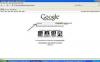Sikkerhetskopier alle nødvendige programmer, mapper, bilder, musikk eller video til en ekstern harddisk, siden gjenopprettingsprosessen vil slette alle dataene på datamaskinens harddisk. Sett USB-kabelen fra harddisken inn i en av datamaskinens USB-porter, og en mappe vil vises på skrivebordet for harddisken. Dra en av filene du vil lagre inn i harddiskens mappe. Når du er ferdig med å kopiere filene, høyreklikker du på harddiskmappen og klikker "Løs ut".
Fjern eventuelle enhetskabler fra datamaskinen, inkludert MP3-spillere, skrivere, skannere og den eksterne harddisken, siden gjenopprettingsprosessen kan skade enhetene. Tastaturet og musen kan forbli tilkoblet.
Start Dell-datamaskinen på nytt. Når datamaskinen starter på nytt, trykk og hold "F8"-tasten for å åpne "Avanserte oppstartsalternativer"-menyen. Dette må fullføres før Windows-logoen vises på skjermen. Hvis menyen ikke vises før Windows lastes inn, gjenta dette trinnet.
Bruk "pil ned"-tasten for å velge alternativet "Reparer datamaskinen" i "Boot Options-menyen", og trykk deretter på "Enter"-tasten. Angi språkinnstillingene for datamaskinen og klikk "Neste". Skriv inn påloggingsinformasjonen for administratorkontoen som ble opprettet da datamaskinen ble slått på første gang, og klikk "OK".
Klikk på "Dell Factory Image Restore"-ikonet, og klikk deretter på "Next"-knappen på velkomstskjermen. Merk av i boksen for "Ja, formater harddisken på nytt og gjenopprett systemprogramvaren til fabrikkstandard." Klikk på "Neste"-knappen for å starte restaureringsprosessen.